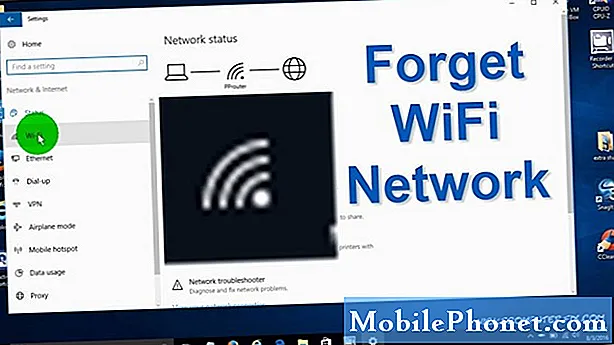#Samsung #Galaxy # M30 adalah telefon pintar Android pertengahan kelas premium yang dikeluarkan tahun ini yang paling terkenal kerana mempunyai Paparan Super AMOLED FHD + Infinity U 6.4 inci yang besar. Di bawah tudung terdapat pemproses teras Exynos 7904 octa digabungkan dengan RAM 6GB yang membolehkan telefon menjalankan pelbagai aplikasi dengan lancar. Walaupun ini adalah peranti berkinerja mantap, terdapat beberapa keadaan ketika masalah tertentu dapat terjadi yang akan kita tangani hari ini. Dalam ansuran terbaru siri penyelesaian masalah ini, kami akan mengatasi masalah Samsung Galaxy M30 yang tidak akan dihidupkan.
Sekiranya anda memiliki Samsung Galaxy M30 atau peranti Android lain untuk masalah ini, sila hubungi kami menggunakan borang ini. Kami dengan senang hati akan membantu anda dengan sebarang masalah yang mungkin anda hadapi dengan peranti anda. Ini adalah perkhidmatan percuma yang kami tawarkan tanpa ikatan. Kami bagaimanapun meminta bahawa apabila anda menghubungi kami, cuba sedetail mungkin sehingga penilaian yang tepat dapat dibuat dan penyelesaian yang tepat dapat diberikan.
Cara Memperbaiki Samsung Galaxy M30 Tidak Akan Hidup
Mempunyai telefon yang tidak dapat dihidupkan boleh menjadi masalah besar kerana dalam keadaan ini, peranti tidak dapat digunakan sama sekali. Terdapat beberapa faktor yang boleh menyebabkan masalah ini salah satunya adalah komponen perkakasan yang rosak. Sekiranya ini berlaku, anda perlu membaiki telefon di pusat servis namun jika ini disebabkan oleh beberapa masalah perisian maka anda boleh menyelesaikannya dengan mengikuti langkah-langkah yang disenaraikan di bawah.
Pastikan bateri telefon dicas
Perkara pertama yang perlu anda lakukan ialah memastikan baterinya mempunyai muatan yang mencukupi. Ini membolehkan anda menghilangkan kemungkinan masalah tersebut disebabkan oleh bateri yang telah habis. Ikuti langkah yang disenaraikan di bawah untuk mengecas peranti.
- Bersihkan port pengecasan telefon menggunakan kaleng udara termampat. Pastikan kotoran atau serpihan yang tersekat di port ini dibuang.
- Mengecas sepenuhnya telefon menggunakan pengecas dindingnya.
- Sekiranya telefon tidak dicas, cuba gunakan kabel pengecas dan pengecas dinding yang berbeza. Anda juga harus mencuba mengecas telefon dari port USB komputer sekiranya pengecasan menggunakan pengecas dinding gagal berfungsi.
Setelah telefon mempunyai muatan yang mencukupi, anda harus mencuba menghidupkan peranti.
Lakukan tetapan semula lembut
Sebilangan besar masalah yang disebabkan oleh gangguan perisian kecil biasanya dapat diselesaikan dengan melakukan soft reset. Ini biasanya merupakan perkara pertama yang harus anda lakukan apabila telefon tidak bertindak balas tetapi ini juga akan berfungsi dalam kes ini kerana akan menyegarkan perisian telefon. Ini dilakukan dengan menekan dan menahan butang kuasa selama beberapa saat sehingga peranti dimulakan semula.
Periksa sama ada masalah berlaku dalam Safe Mode
Terdapat keadaan ketika aplikasi yang anda muat turun boleh menyebabkan masalah ini. Untuk memeriksa apakah ini masalahnya, anda harus menghidupkan telefon dalam Safe Mode kerana hanya aplikasi yang dipasang sebelumnya yang dibenarkan berjalan dalam mod ini.
- Pastikan peranti dimatikan.
- Tekan dan tahan kekunci Kuasa melepasi skrin dengan nama peranti.
- Apabila ‘SAMSUNG’ muncul di layar, lepaskan kekunci Kuasa.
- Segera setelah melepaskan kekunci Daya, tekan dan tahan kekunci Kelantangan.
- Terus tahan kekunci Kelantangan sehingga peranti selesai dimulakan semula.
- Mod selamat akan dipaparkan di sudut kiri bawah skrin.
- Lepaskan kekunci Kelantangan apabila anda melihat ‘Safe Mode’.
Sekiranya masalah tidak berlaku dalam mod ini, ia mungkin disebabkan oleh aplikasi yang anda muat turun. Ketahui aplikasi ini dan nyahpasangnya.
Lap partisi cache telefon
Data cache sistem telefon digunakan untuk mempercepat akses ke aplikasi telefon anda. Kadang kala data ini boleh rosak yang mengakibatkan masalah berlaku pada peranti. Untuk memeriksa sama ada data cache yang rosak menyebabkan masalah, anda perlu menghapus partisi cache telefon dari mod pemulihan.
- Matikan telefon.
- Tekan dan tahan kekunci Kelantangan dan kekunci Utama, kemudian tekan dan tahan kekunci Kuasa.
- Apabila skrin logo peranti dipaparkan, lepaskan hanya kekunci Kuasa
- Apabila logo Android dipaparkan, lepaskan semua kunci (‘Memasang kemas kini sistem’ akan muncul selama kira-kira 30 - 60 saat sebelum menunjukkan pilihan menu pemulihan sistem Android).
- Tekan kekunci Kelantangan turun beberapa kali untuk menyerlahkan 'lap partition cache.'
- Tekan kekunci Kuasa untuk memilih.
- Tekan kekunci Kelantangan untuk menyerlahkan ‘ya’ dan tekan kekunci Kuasa untuk memilih.
- Apabila partisi wipe cache selesai, ‘Reboot system now’ diserlahkan.
- Tekan kekunci Kuasa untuk memulakan semula peranti.
Periksa sama ada masalah masih berlaku.
Lakukan tetapan semula kilang
Satu langkah penyelesaian masalah terakhir yang harus anda pertimbangkan jika anda masih mengalami masalah Samsung Galaxy M30 tidak akan dihidupkan semula adalah tetapan semula kilang. Ini akan mengembalikan telefon anda ke keadaan asal. Perhatikan bahawa prosedur ini akan menghapus data telefon anda.
- Matikan telefon.
- Tekan dan tahan kekunci Kelantangan dan kekunci Utama, kemudian tekan dan tahan kekunci Kuasa.
- Apabila skrin logo peranti dipaparkan, lepaskan hanya kekunci Kuasa
- Apabila logo Android dipaparkan, lepaskan semua kunci (‘Memasang kemas kini sistem’ akan muncul selama kira-kira 30 - 60 saat sebelum menunjukkan pilihan menu pemulihan sistem Android).
- Tekan kekunci Kelantangan turun beberapa kali untuk menyorot 'lap data / tetapan semula kilang.'
- Tekan butang Kuasa untuk memilih.
- Tekan kekunci Kelantangan sehingga ‘Ya - hapus semua data pengguna’ diserlahkan.
- Tekan butang Kuasa untuk memilih dan memulakan tetapan semula induk.
- Apabila tetapan semula induk selesai, ‘Reboot system now’ akan diserlahkan.
- Tekan kekunci Kuasa untuk memulakan semula peranti.
Sekiranya telefon masih tidak dihidupkan, ini mungkin disebabkan oleh komponen perkakasan yang rosak. Perkara terbaik yang perlu dilakukan sekarang ialah membawa telefon ke pusat servis dan membaikinya.
Jangan ragu untuk mengirimkan pertanyaan, saran, dan masalah yang Anda alami saat menggunakan ponsel Android Anda. Kami menyokong setiap peranti Android yang ada di pasaran sekarang. Dan jangan bimbang, kami tidak akan mengenakan sebarang bayaran kepada anda untuk soalan anda. Hubungi kami menggunakan borang ini. Kami membaca setiap mesej yang kami terima tidak dapat menjamin tindak balas yang cepat. Sekiranya kami dapat menolong anda, tolong bantu kami menyebarkan berita dengan berkongsi catatan kami dengan rakan anda.